在Windows8系統下讓電腦充當Wifi熱點的操作方法
許多智能機控或許都有一個共同的問題,就是流量真的傷不起,那么,如何獲得高速的免費上網體驗呢?無線Wifi就很好的解決了這個問題,在Win7系統下,我們很方便的就能通過命令提示符建立Wifi熱點,但到了Win8下就有些不同了,不少朋友還不知道如何將Win8系統的電腦變成Wifi熱點,下面就通過圖文詳細為大家說明。
準備工作:一臺安裝了Win8系統的電腦,并配備有無線網卡,支持Wifi熱點。
操作方法:
1、首先將鼠標移到桌面左下角,單擊右鍵,在彈出的快捷菜單中找到“命令提示符(管理員)”,點擊
2、點擊后,系統就以管理員權限打開了命令提示符,在命令提示符中輸入以下命令“netsh wlan set hostednetwork mode=allow ssid=Test key=0123456789”(不包括雙引號,下同),回車,如下圖所示:
3、在桌面右下角找到網絡圖標,單擊右鍵,“打開網絡和共享中心”
4、打開后,在窗口的左上,找到“更改適配器設置”,在打開的網絡連接窗口中,我們并未找到win7下所出現的虛擬的無線網絡連接,如下圖所示,這是因為win8下,即使已允許網絡承載模式仍然需要先啟動,才能找到,這也是為什么很多用戶找不到虛擬出的網絡的原因;
5、回到命令提示符窗口,輸入命令“netsh wlan start hostednetwork”,回車,啟動承載網絡
6、這時,我們就能在網絡連接的窗口中找到虛擬出來的網絡連接
7、在以太網的網絡連接上單擊右鍵--屬性,找到“共享”,選擇虛擬出的網絡,如下圖所示,此時我們的wifi熱點才算正式的建立了。
8、在最后一步操作完畢后,建議大家再命令提示符中,先關閉承載網絡,再啟動承載網絡,相當于重啟一次
通過上述操作后,你的Win8系統電腦就變成了一個Wifi共享熱點,相當于一個大型的無線路由器,你可以通過手機,ipad、touch等來連接上網,如此好用的節省流量的技巧,你還不快試試!
相關文章:
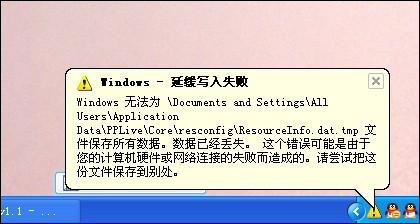
 網公網安備
網公網安備